macam Iman janji nak ajar macam mana nak edit pic pakai software tu tapi terpaksa cepatkan sikit heheh hari tu Iman janji lepas exam kan? hehe CANCEL ok ...
back to topic :D
1st bukak software tu then import pic klik butang kuning k
jika saiz fail anda terlalu besar dan meminta sekiranya anda mahu untuk mengecilkan kepada saiz yang optimum. klik butang kuning bermaksud YA (program ini akan mengubah saiz imej anda untuk anda), klik pada butang kelabu bermaksud NO. Atau anda boleh pilih untuk mengubah saiz imej anda secara manual kemudian. Saya akan tunjukkan butang mana yang terkemudian.
apabila gambar anda dibuka, ini merupakan susun atur anda akan lihat. Tab + menu di atas, opsyen di sebelah kiri dan kanan. Secara default tab pertama dipilih. Ke kanan, anda boleh melihat beberapa pilihan untuk menambah foto / lomo kesan kepada gambar anda. Memilih kesan lomo dikenakan kepada imej anda, anda mempunyai "kembali asal" sebelum kamu cuba kesan lain.
1.Membuka (imej)
2. Simpan
3. Kanvas baru (ini menutup imej yang anda edit)
4. Alat pilihan (anda akan mempunyai 3 pilihan, sapu auto memilih, melukis kawasan pilihan anda, menggunakan bulatan / persegi / bulat persegi tenda alat)
5. Terbalikkan / Putarkan
6. Crop (anda juga boleh membuat sudut bulatan untuk Crop anda)
7. Mengubah saiz (manual mengubah saiz imej anda ... terdapat saiz pra tetap yang disediakan juga)
8. Alat lukisan (berus di mana anda boleh pilih warna dan menarik di mana-mana bahagian imej)
9. Mengambil gambar (menggunakan webcam)
Undo dan Redo. klik "Foto Asal" kembali segala perubahan. membandingkan akan memaparkan kepada anda sebelum dan selepas. Anda boleh memilih untuk menyimpan gambar sebelum dan selepas. Preview menunjukkan hasil akhir. Sebagai sesetengah pelekat dan teks adalah animasi, anda hanya boleh melihat animasi apabila anda klik preview. Dalam skrin pratonton, ada pilihan untuk menjimatkan kerja anda.
Ini merupakan tab yang paling penting (terutamanya kepada perempuan. Haha.) Anda dengan mudah boleh terokai tab lain pada anda sendiri.
Tab ini merupakan tab * Mencantik, tab lain termasuk menambah pelekat, teks, bingkai dan lain-lain
Alat liquify sama seperti dalam Photoshop. Anda boleh menggunakan ini untuk membuat langsing muka anda, langsing badan, buah dada yang lebih besar dll dll alat noda menanggalkannya yang anda boleh gunakan untuk melicinkan tekstur kulit anda.
Alat liquify sama seperti dalam Photoshop. Anda boleh menggunakan ini untuk membuat langsing muka anda, langsing badan, buah dada yang lebih besar dll dll alat noda menanggalkannya yang anda boleh gunakan untuk melicinkan tekstur kulit anda.
Sebaik sahaja anda selesai mengedit, klik butang simpan dalam menu utama. Anda akan melihat ini pop-up dengan beberapa pilihan untuk anda pilih.
A - Pilih ini sekiranya anda mahu menyimpan kerja anda sebagai sebuah imej pegun (jpg)
B - Pilih ini untuk menyimpan kerja anda sebagai imej yang bergerak (gif)
C - Klik ini untuk menukar direktori / folder untuk menyimpan imej anda
D - Tukar nama fail / format fail
E - butang Pertama "Simpan", kedua "Save As", Butang ketiga "Batal"
Biasanya ia akan muncul apabila anda menutup program tersebut, apabila anda membuka kanvas baru atau apabila anda membuka satu imej baru. Jadi, pilih "Simpan" sekiranya anda telah tidak disimpan foto disunting anda, atau "Jangan Save" dan ia akan menutup apa-apa foto merupakan terbuka. Mudahkan?











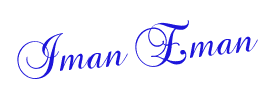
No comments:
Post a Comment